Microsoft Excel 2016 es una herramienta poderosa para el análisis y la visualización de datos. Una de las características más útiles de Excel 2016 es la herramienta de análisis rápido, que proporciona una forma rápida y sencilla de crear gráficos y realizar análisis básicos de datos. En este artículo, exploraremos cómo insertar un gráfico utilizando la herramienta de análisis rápido en Excel 2016.
Introducción a la herramienta de análisis rápido
La herramienta de análisis rápido es una característica de Excel 2016 que proporciona acceso rápido a una variedad de funciones de análisis y visualización de datos. Se activa al seleccionar un rango de datos en una hoja de cálculo. Al seleccionar los datos, aparecerá un pequeño cuadro con la etiqueta “Análisis rápido”. Al hacer clic en este cuadro, se abrirá un menú con opciones para crear gráficos, tablas dinámicas, tablas de resumen, filtros y más.
Insertar un gráfico utilizando la herramienta de análisis rápido
Para insertar un gráfico utilizando la herramienta de análisis rápido, siga estos pasos⁚
- Seleccione los datos que desea representar en el gráfico. Esto puede ser una sola columna o fila, o un rango de celdas que contenga los datos que le interesan.
- Haga clic en el botón “Análisis rápido” que aparece en la esquina inferior derecha del rango de datos seleccionado. Si no ve el botón “Análisis rápido”, asegúrese de que la opción “Mostrar botones de análisis rápido” esté activada en la pestaña “Archivo” > “Opciones” > “General”.
- En el menú de análisis rápido, seleccione la opción “Gráficos”. Aquí se mostrarán una variedad de tipos de gráficos que puede crear, como gráficos de barras, gráficos de líneas, gráficos circulares y gráficos de dispersión.
- Elija el tipo de gráfico que desea crear. Puede previsualizar diferentes tipos de gráficos al pasar el ratón por encima de cada uno de ellos.
- Haga clic en el gráfico que desea insertar. El gráfico se insertará en una nueva hoja de cálculo o en la hoja actual, según sus preferencias.
Personalización del gráfico
Una vez que haya insertado el gráfico, puede personalizarlo para que se ajuste a sus necesidades. Puede cambiar el título del gráfico, el color de las barras, la fuente del texto, el tamaño del gráfico y más. Para personalizar el gráfico, haga clic en el gráfico para seleccionarlo y luego utilice las opciones de la pestaña “Diseño” o “Formato” de la cinta de opciones.
Tipos de gráficos disponibles
La herramienta de análisis rápido ofrece una amplia gama de tipos de gráficos para elegir. Algunos de los tipos de gráficos más comunes incluyen⁚
- Gráficos de barras⁚ representan datos categóricos, mostrando la frecuencia o el valor de cada categoría.
- Gráficos de líneas⁚ representan datos numéricos a lo largo del tiempo, mostrando tendencias y cambios.
- Gráficos circulares⁚ representan partes de un todo, mostrando la proporción de cada parte en relación con el todo.
- Gráficos de dispersión⁚ representan la relación entre dos conjuntos de datos numéricos, mostrando la correlación entre ellos.
- Gráficos de áreas⁚ representan la acumulación de datos a lo largo del tiempo, mostrando el valor total en cada punto en el tiempo.
- Gráficos de columnas⁚ representan datos numéricos, mostrando el valor de cada categoría en una columna.
Beneficios de utilizar la herramienta de análisis rápido
Utilizar la herramienta de análisis rápido para insertar gráficos en Excel 2016 ofrece varios beneficios, entre ellos⁚
- Facilidad de uso⁚ La herramienta de análisis rápido simplifica el proceso de creación de gráficos, haciendo que sea más fácil y rápido que nunca.
- Amplia variedad de gráficos⁚ La herramienta ofrece una amplia gama de tipos de gráficos para elegir, lo que le permite elegir el gráfico más adecuado para sus datos.
- Personalización⁚ Puede personalizar el gráfico para que se ajuste a sus necesidades, cambiando el título, el color, la fuente y otros elementos.
- Análisis de datos⁚ Los gráficos creados con la herramienta de análisis rápido pueden ayudarle a visualizar los datos y a identificar tendencias y patrones.
Ejemplos prácticos
Aquí hay algunos ejemplos prácticos de cómo puede utilizar la herramienta de análisis rápido para insertar gráficos en Excel 2016⁚
- Análisis de ventas⁚ Puede utilizar un gráfico de barras para representar las ventas de diferentes productos a lo largo del tiempo. Esto le permitirá identificar los productos más vendidos y las tendencias de ventas.
- Análisis de presupuesto⁚ Puede utilizar un gráfico circular para representar la distribución de su presupuesto en diferentes categorías de gastos. Esto le permitirá ver dónde se está gastando más dinero y dónde se puede recortar.
- Análisis de datos demográficos⁚ Puede utilizar un gráfico de dispersión para representar la relación entre la edad y los ingresos de un grupo de personas. Esto le permitirá identificar si existe alguna correlación entre estas dos variables.
Conclusión
La herramienta de análisis rápido en Excel 2016 es una herramienta poderosa que facilita la creación de gráficos y la visualización de datos. Con su amplia gama de tipos de gráficos, su facilidad de uso y sus opciones de personalización, la herramienta de análisis rápido es una herramienta esencial para cualquier persona que trabaje con datos en Excel 2016.
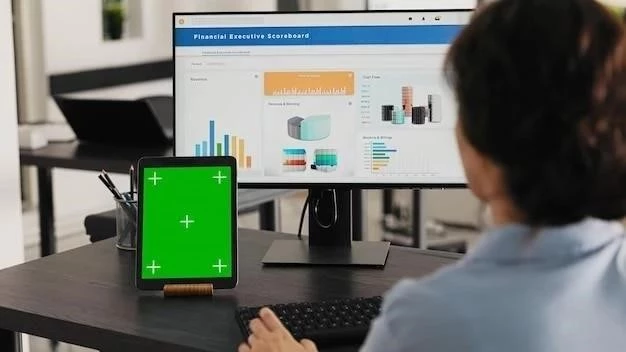

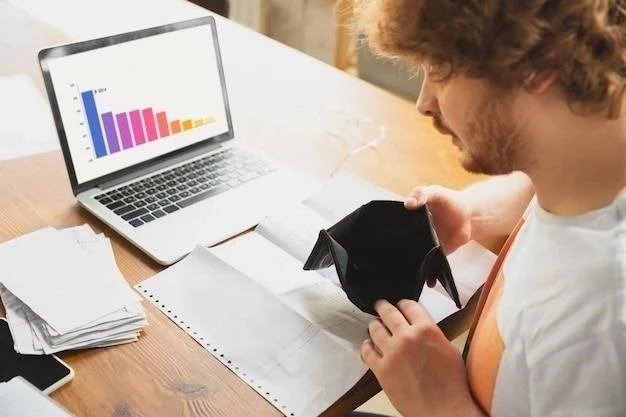




El artículo es informativo y práctico, proporcionando una guía útil para insertar gráficos en Excel 2016. Se agradece la claridad en la presentación de los pasos. Se sugiere ampliar la información sobre las opciones de formato disponibles para los gráficos, incluyendo la posibilidad de agregar leyendas, tendencias y otras características.
El artículo ofrece una guía práctica para insertar gráficos en Excel 2016 utilizando la herramienta de análisis rápido. La información se presenta de forma concisa y ordenada. Sería interesante incluir una sección que explique cómo guardar y compartir los gráficos creados.
El artículo presenta una introducción clara y concisa a la herramienta de análisis rápido en Excel 2016. La explicación sobre la inserción de gráficos es precisa y fácil de entender. Se recomienda incluir ejemplos de casos de uso específicos para ilustrar la utilidad de la herramienta en diferentes escenarios.
El artículo es un buen punto de partida para aprender a utilizar la herramienta de análisis rápido en Excel 2016. La explicación sobre la inserción de gráficos es clara y concisa. Se recomienda ampliar la información sobre las opciones de personalización y formato de los gráficos, así como sobre la integración con otras herramientas de análisis.
Excelente artículo que introduce de forma accesible la herramienta de análisis rápido en Excel 2016. La estructura del texto es lógica y la información se presenta de manera ordenada. Se agradece la inclusión de imágenes que ilustran los pasos a seguir. Sería interesante mencionar las ventajas y desventajas de utilizar la herramienta de análisis rápido en comparación con otros métodos de creación de gráficos.
El artículo aborda de manera eficiente la inserción de gráficos mediante la herramienta de análisis rápido en Excel 2016. La información se presenta de forma concisa y precisa. Se recomienda incluir una sección adicional que explique cómo personalizar los gráficos, como cambiar el título, los ejes, las etiquetas y el formato.
El artículo presenta una explicación clara y concisa sobre la herramienta de análisis rápido en Excel 2016. La guía paso a paso para insertar un gráfico es fácil de seguir y útil para principiantes. Sin embargo, se podría enriquecer la información incluyendo ejemplos concretos de diferentes tipos de gráficos y sus aplicaciones prácticas.
El artículo ofrece una guía práctica y concisa sobre la inserción de gráficos en Excel 2016. La información se presenta de manera clara y ordenada. Se recomienda incluir ejemplos de cómo utilizar la herramienta de análisis rápido para crear diferentes tipos de gráficos y analizar datos de forma efectiva.
El artículo es informativo y útil para aquellos que buscan una introducción rápida a la herramienta de análisis rápido en Excel 2016. La explicación sobre la inserción de gráficos es sencilla de seguir. Se sugiere incluir una sección que explique cómo utilizar la herramienta de análisis rápido para realizar análisis más avanzados, como el cálculo de estadísticas descriptivas.